
Cómo arreglar un iPhone 12 Pro que se queda atrás y se congela
23 diciembre, 2020
Cómo arreglar un iPhone 12 Pro que no se reconoce en iTunes
29 diciembre, 2020Cómo un iPhone 11 Pro Face ID que no funciona, la autenticación de Face ID falló
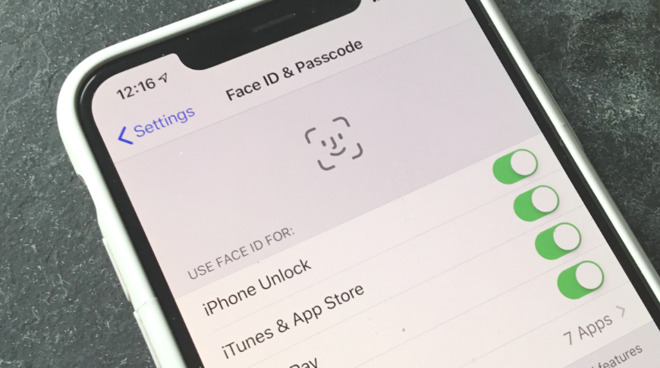
Con Face ID puedes desbloquear de forma segura tu nuevo iPhone, iniciar sesión en aplicaciones, desbloquear tu dispositivo, validar o autenticar compras con un vistazo. Esta función de seguridad avanzada está integrada en dispositivos iOS seleccionados, incluido el nuevo iPhone 11 Pro. En caso de que tenga problemas para usar esta función en su nuevo iPhone, he preparado algunas soluciones simples que puede usar para corregir errores de firmware aleatorios que hicieron que Face ID fallara. Continúe leyendo y obtenga ayuda con su iphone 11 Pro Face ID que no funciona.
Antes de continuar, siéntase libre de explorar nuestras páginas de solución de problemas para encontrar posibles soluciones a otros problemas con sus otros dispositivos Apple. Si su iPad está en la lista de nuestros dispositivos compatibles, puede visitar su página exclusiva de solución de problemas y encontrar el problema con el que necesita ayuda. Puede consultar o utilizar nuestras soluciones y soluciones provisionales si es necesario. En el caso de que prefiera recibir asistencia directa de nuestra parte, simplemente complete nuestro Cuestionario de problemas de iOS y presione enviar para contactarnos.
Solución de problemas de autenticación de Face ID en un iPhone 11 Pro, Face ID no funciona
Antes de empezar a descartar factores relacionados con el software, asegúrese de que nada le cubra la cara. Uno de los requisitos para usar Face ID es asegurarse de que la nariz, los ojos y la boca sean completamente visibles o capturados por la cámara TrueDepth de su teléfono. Dicho esto, no se recomienda el uso de gafas de sol que puedan bloquear la luz infrarroja utilizada por la cámara TrueDepth. Si bien Face ID funciona con muchas otras gafas de sol, intenta no ponértelas mientras solucionas los problemas de Face ID en tu iPhone 11 Pro. Otro requisito es asegurarse de estar frente a la cámara TrueDepth, como cuando se toma una selfie o hace una llamada FaceTime. Tu iPhone debe estar a la distancia de un brazo o más cerca de tu cara.
Si cumplió con todos los requisitos mencionados pero aún no pudo lograr que Face ID funcione como se esperaba, pruebe los siguientes procedimientos para descartar impedimentos relacionados con el software.
Primera solución: reinicia tu iPhone 11 Pro (reinicio suave).
Los síntomas que ocurren repentinamente generalmente se desencadenan por problemas menores de firmware, incluidas aplicaciones no autorizadas y fallas de software. Para hacer frente a estos síntomas aleatorios, se recomienda reiniciar el teléfono. Esta es, con mucho, la solución más simple pero muy efectiva para varios tipos de errores del sistema, incluida la falla de autenticación de Face ID. Simplemente siga estos pasos para reiniciar o reiniciar el iPhone 11 Pro Max:
- Mantenga presionados los Laterales y [ 19459005] Subir volumen botones durante unos segundos.
- Suelte ambos botones cuando aparezca la barra Deslice para apagar .
- Desliza o arrastra la barra para apagar tu dispositivo.
- Después de unos 30 segundos, mantenga presionado el botón lateral y luego suéltelo cuando aparezca el logotipo de Apple.
Espere a que su teléfono termine de reiniciarse y luego intente usando Face ID nuevamente para ver si ya está funcionando.
TAMBIÉN LEE: Cómo reparar el iPhone 11 sin error de servicio, las llamadas y los mensajes de texto no funcionan
Segunda solución: Verifique y administre la configuración de Face ID en su iPhone 11 Pro.
Como muchas otras funciones de iOS, Face ID también debe estar habilitado en su teléfono para que funcione. Para asegurarse de que la función esté habilitada, verifique la configuración de su iPhone con estos pasos:
- En la pantalla de inicio, toque Configuración .
- Seleccione Face ID y contraseña.
- Asegúrese de que el interruptor Face ID & Passcode esté encendido. De lo contrario, cambie para activar la función .
Si el interruptor Face ID ya está activado al realizar la comprobación, cámbielo para desactivar la función OFF y luego vuelva a encender otra vez. Esto debería proporcionar una actualización rápida del sistema de autenticación Face ID de su teléfono.
Tercera solución: Instale una nueva actualización de iOS para su iPhone 11 Pro para corregir el Face ID que no funciona.
Las actualizaciones de software publicadas por Apple suelen estar destinadas a solucionar problemas generalizados provocados por errores persistentes del sistema . La última versión lanzada por Apple hace unos días es iOS 13.2. Es una actualización importante que tiene como principal objetivo mejorar el sistema de cámara del nuevo iPhone junto con varias funciones nuevas. Si su dispositivo ya es elegible para esta actualización, entonces puede arriesgarse y hacerlo. A continuación, le indicamos cómo comenzar:
- En la pantalla de inicio, toque Configuración .
- Seleccione General .
- Toque Actualización de software.
Verás una notificación si hay una nueva versión de iOS disponible para tu iPhone 11 Pro. La última versión de iOS lanzada por Apple hace unos días es la versión 13.2 de iOS. Si ve esa actualización en su teléfono, descárguela e instálela para implementar las últimas correcciones de errores que incorpora.
También puede usar iTunes para verificar y actualizar manualmente su iPhone en una computadora. Esta puede ser una mejor opción en caso de que tenga problemas para actualizar su iPhone de forma inalámbrica o por aire.
TAMBIÉN LEE: Cómo reparar un iPhone 11 que no se puede conectar a la App Store
[19459002 ] Cuarta solución: restablezca Face ID y cree una nueva apariencia de Face ID.
También es posible que los datos de tu Face ID se hayan corrompido y esto haya provocado una falla en la autenticación de Face ID en tu iPhone. Si este es el caso, deberá restablecer su Face ID y luego crear una nueva apariencia. Así es como se hace:
- En la pantalla de inicio, toque Configuración .
- Seleccione Face ID y contraseña.
- Luego toque la opción para Restablecer Face ID.
Sigue el resto de las indicaciones en pantalla para borrar todos los datos de identificación facial existentes en tu dispositivo. Cuando finalice el restablecimiento, continúe con estos pasos para volver a configurar su información de Face ID:
- En la pantalla de inicio, toque Configuración .
- Seleccione Face ID y contraseña.
- Ingrese su contraseña, si se le solicita que continúe.
- Luego, toque la opción para Configurar Face ID.
- Asegúrese de mantener su iPhone en la posición adecuada y a la distancia de su cara. Idealmente, su dispositivo debe estar en orientación vertical y su cara debe estar colocada frente a su teléfono.
- Toque la opción para Comenzar , cuando todo esté configurado.
- Coloque su cara dentro del marco dado y luego mueva suavemente su cabeza para completar el círculo. Puede usar Opciones de accesibilidad en caso de que no pueda mover la cabeza.
- Después de completar el primer escaneo de Face ID, toque Continuar para comenzar el siguiente escaneo.
- Mueva suavemente la cabeza nuevamente para completar el círculo.
- Cuando se complete el escaneo, toque Listo .
Reinicia o reinicia tu iPhone después de crear con éxito una nueva apariencia de Face ID y luego intenta ver si ahora puedes desbloquear tu dispositivo o hacer otras cosas que requieran autenticación de Face ID.
Quinta solución: restablece todas las configuraciones para arreglar el Face ID de tu iPhone 11 Pro que no funciona.
Otros factores que debe eliminar son los ajustes incorrectos o la configuración del sistema no válida en su dispositivo. Estas configuraciones también pueden causar conflictos al sistema de autenticación de Face ID directa o indirectamente. Como resultado, Face ID deja de funcionar como debería. Si desea arriesgarse en este restablecimiento, puede hacerlo siguiendo estos pasos:
- Desde la pantalla de inicio, toque Configuración [ 19459009] .
- Seleccione General .
- Desplácese hacia abajo y toque Restablecer .
- Toque Restablecer todas las configuraciones de las opciones dadas.
- Ingrese su contraseña si se le solicita que continúe.
- Confirme la acción tocando Restablecer todas las configuraciones nuevamente .
Todos los ajustes del sistema y preferencias personales se eliminarán posteriormente. Cuando finaliza el reinicio, su iPhone se reinicia solo y luego carga los valores y opciones predeterminados del sistema. Para usar las funciones necesarias, en particular las que están deshabilitadas de forma predeterminada, deberá volver a habilitarlas individualmente. Y eso también se aplica a la función Face ID de su teléfono.
Último recurso: borra tu iPhone y configura todo como nuevo.
Realizar un restablecimiento de fábrica o un restablecimiento maestro se puede considerar entre las últimas opciones si ninguno de los métodos anteriores puede solucionar el problema. Esto borrará todo el sistema de su iPhone, incluidos los errores complejos del sistema que podrían haber arruinado el sistema de autenticación Face ID en su dispositivo. Pero antes de continuar, asegúrese de hacer una copia de seguridad de todos los datos críticos guardados en el almacenamiento de su iPhone, ya que también se eliminarán en el proceso. Puede hacer una copia de seguridad de los datos de su iPhone en iCloud o iTunes en una computadora. Una vez que haya asegurado su archivo de respaldo, puede comenzar a borrar su iPhone 11 Pro siguiendo estos pasos:
- En la pantalla de inicio, toque Configuración [ 19459009] .
- Seleccione General .
- Desplácese hacia abajo y toque Restablecer .
- Toque Borre todo el contenido y la configuración de las opciones dadas.
- Ingrese su contraseña si se le solicita que continúe.
- Confirma la acción tocando la opción para borrar y restablecer tu iPhone.
También puede usar iTunes para borrar y restaurar manualmente la configuración predeterminada de fábrica en su iPhone a través de una computadora. Esta sería una mejor opción si prefiere hacer una copia de seguridad de los datos de su iPhone directamente en su computadora a través de iTunes. Simplemente asegure una computadora (ya sea Mac o Windows) con la última versión del software iTunes.
[19459001 ]¿Tu iPhone 11 Pro Face ID sigue sin funcionar?
Si ninguna de las soluciones mencionadas funcionó y aún no puedes usar Face ID en tu iPhone 11 Pro, puedes escalar el problema al Soporte de Apple para obtener más ayuda y recomendaciones. Mientras tanto, puede utilizar otras opciones de autenticación alternativas, como el código de acceso de su dispositivo o el ID de Apple en lugar de Face ID.
Si parece ser un error de Face ID posterior a la actualización, es posible que tenga algunas posibilidades de resolver el problema mediante una restauración de iOS en iTunes.
Conéctese con nosotros
Estamos comprometidos a ayudar a nuestros lectores a solucionar los problemas con sus teléfonos y a aprender cómo utilizar correctamente sus dispositivos. Por lo tanto, si tiene otros problemas, puede visitar nuestra página de solución de problemas para que pueda verificar usted mismo los artículos que ya publicamos que contienen soluciones a problemas comunes. Además, creamos videos para demostrar cómo se hacen las cosas en su teléfono. Visite nuestro Canal de Youtube y suscríbase a él. Gracias.
